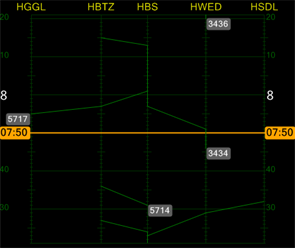Dienstregeling
Inhoud | Handleiding | FAQ | Multiplayer Handleiding | Line Operations Handleiding | Spraakcommunicatie | Lijst van wijzigingen | Developers pages
De dienstregeling is de leidraad voor jouw werk als Treindienstleider. En lees letterlijk: leidraad. De dienstregeling is geen “wet”. Afwijken van de dienstregeling mag, zolang de veiligheid gegarandeerd is en de treinen in de juiste richting worden gestuurd.
Tijd‐Weg diagram
Via het menu “bekijk” Dienstregelingschermen kan je de schermen oproepen. Wat je dan ziet kan er zo uit zien als op het plaatje rechts. Je ziet hier treinnummers, groene lijnen, stationsafkortingen en de oranje “huidige tijd” lijn. Het begrijpen van het diagram is heel belangrijk en eigenlijk niet zo moeilijk.
Basisprincipe
Dit soort diagrammen zijn heel populair bij spoorwegen over de hele wereld. Het is gebaseerd op een eenvoudig meetkundige grafiek met twee assen: tijd en weg. Verticaal wordt de tijd getoond, horizontaal de afgelegde weg. Een voertuig heeft altijd een bepaalde tijd nodig om een bepaalde lengte weg af te leggen.
Hieronder zie je een grafisch voorbeeld van een stuk baanvak tussen Hengelo (Hgl) en Bentheim (Bh) via Hengelo‐Oost (Hglo) en Oldenzaal (Odz). Het tijdvenster wat getoond wordt is tussen 8:00 en 8:15 uur.
Trein 1234 vertrekt om 08:00 uur uit Hengelo, is in Hengelo‐Oost om 08:05, in Oldenzaal om ongeveer 08:10 en in Bentheim om 08:15.
De steilheid van de lijn bepaald dus hoe snel de trein kan/mag rijden. Een vlakke lijn is een snelle trein (bijna geen tijd nodig voor de afgelegde weg). Een meer verticale lijn is een langzamere trein.
Trein 5678 vertrekt uit Bentheim om 08:03 komt aan in Oldenzaal om 08:05 en vertrekt daar weer om 08:08. Hier zien we dat de lijn korte tijd verticaal loopt. Dit betekent dat geen weg wordt afgelegd, maar de tijd verstrijkt. De trein staat dus gedurende die tijd stil aan het perron in Oldenzaal. De trein rijdt door, of heeft een hele korte stop, in Hengelo Oost om ongeveer 08:12 en komt in Hengelo aan om 08:15.
In de simulatie gaat het precies zo: De oranje tijdlijn laat ons zien hoe laat het “nu” is. De 7228 zal om 08:04 uit Oldenzaal vertrekken, stoppen in Hengelo Oost om 08:11 en aankomen in Hengelo om 08:15.
Verdere kleuren en functionaliteiten worden in de volgende hoofdstukken verklaard.
Bekijk de schermen in alle rust, en pauzeer de simulatie bij het bekijken. Je kan door de gehele dag bladeren en treinen bekijken/dienstregelingen bekijken.
Ook kan je de dienstregeling van een hele dag als grafiek uitprinten. We raden echter aan eerst naar een pdf bestand te printen en daarna de gewenste pagina’s uit te printen van het deel van de dag datje wil simuleren.
Tijd‐Weg Diagram venster
Als je de eerste keer het venster opent, ziet het er ongeveer zo uit.
Je kan het venster vergroten en verkleinen naar wens en ook de breedte van de diagrammen aanpassen. Er worden altijd drie diagrammen naast elkaar getoond. Je kan zelf kiezen welke baanvakken je wilt bekijken.
Knoppenrij boven
Dit is de betekenis van alle knopjes:
- A = Omschakeling binnen of buiten hoofdvenster
- B = Tekenscherpte instelling
- C = Afdrukken
- D = toon vertraagde treinen
- E = toon goederentreinen
- F = toon dieseltreinen
- G = schakel locatieklik in
- H = toon extra treinen
- J = toon treinen met lastgeving
- K = toon conflicten
- L = toon buitendienststellingen
- M = toon werktreinen
- N = zichtbare tijdvenster (in minuten)
- P = instelling tijdvenster
- R = fixeer “nu” tijd
- S = keer grafiek om
- T = activeren dienstregelingvenster met muis
- V = keuze linker paneel
- W = keuze midden paneel
- X = keuze rechter paneel
- Y = tonen treinnummers
Knoppenrij links
De knoppenrij link bestaat uit drie delen:
- Groene “Herstel” knop: dit herstelt het scherm naar de standaardinstelling. De “huidige” tijd wordt dan getoond en het meest ideale tijdvenster wordt getoond.
- 5 knoppen met een uur erop. Als je op deze knoppen drukt, wordt het venster snel op het gewenste uur gezet (heel handig om even door te bladeren.
- Scroll balk. Je kan de tijd ook instellen met de scroll balk. Het venster zal direkt naar de juiste positie gaan volgens de scroll balk. Van boven naar beneden zijn 24 uur.
Het diagram
Als je met de muis over het diagram gaat, kan de muiswijzer een normaal pijltje zijn of een van de twee volgende symbolen:
Je kan nu klikken met de linker muisknop en de trein wordt geactiveerd. Dubbel klikken roept de dienstregeling op van de trein in het dienstregelingvenster. Als je met de muis over een trein gaat, kan je het treinnummer zien. Als er meer dan een trein onder de muis zit, wordt een lijstje van treinen getoond. Elke keer dat je klikt, wordt de volgende trein geactiveerd.
Je kan nu klikken op de locatie (station). De spoorbezettingsgrafiek van die locatie wordt dan opgeroepen. Er zijn drie mogelijkheden:
- Je klikt op de locatie afkortingen boven in het scherm: je gaat naar die locatie met de “huidige” tijd.
- Je houdt de CONTROL toets ingedrukt. Je kan nu overal op de locatie klikken. Je gaat direkt naar de gewenste tijd waar je klikte. In de spoorbezettingsgrafiek wordt dan een groen referentie lijntje getoond.
- Je activeert de knop “G” in de bovenste balk. Je kan nu overal op een locatie klikken. Je gaat ook weer naar de gewenste tijd in de spoorbezettingsgrafiek.
Buitendienststellingen
Buitendienststellingen worden getoond in de grafiek indien je de optie “toon buitendienststellingen” aan zet. Je krijgt dan een rode rechthoek te zien gedurende de tijd dat het baanvak buiten dienst is. Er kan een symbool “>>” of “<<” aangebracht zijn. Dit duidt er op, dat een spoor van een dubbelsporig traject buiten dienst gaat. In dit voorbeeld het rechter spoor Almelo‐Hengelo.
Trein activeren
Je kunt een trein activeren indien het muissymbool een “treintje” toont of op een treinnummer drukt met de linker muistoets. De trein zal dan geel oplichten en bij elke locatie een tijd en/of spoor aangeven.
Een tijd voor een locatie wordt altijd voorbij de locatie (in de rijrichting gezien) getoond.
Een rode tijd betekent, dat de trein op die locatie stopt. Een groene tijd betekent dat de trein daar doorrijdt. Grijs is de spoorindicatie voor stations.
Conflicten op locaties
Als je de optie “toon conflicten” aan zet, worden op de verticale lijnen van de locaties eventuele conflicten op die locatie in rood getoond.
De spoorbezettingsgrafiek
De spoorbezettingsgrafiek is een geraffineerd stuk gereedschap voor verkeersleiders en treindienstleiders. In deze simulatie hebben we getracht dit systeem zeer gedetailleerd na te bouwen.
Omdat er dus geen geprinte dienstregeling direct meer nodig is, hebben we een aantal opties meer ingebouwd om u wat meer gegevens te kunnen laten zien.
Hieronder zie je een van de vele spoorbezettingsgrafieken die jou ter beschikking staan. Iedere locatie heeft zijn eigen spoorbezettingsgrafiek.
De sporen
De sporen worden gesymboliseerd door horizontale lijnen. De sporen worden zo getoond, zoals ze ook op het emplacement en op het tableau liggen.
De naam van het spoor wordt aan de linker kant getoond. Sporen die in twee delen gesplitst zijn, zijn wat dichter bij elkaar gezet. De bovenkant van de lijn is WEST kant (linkerkant) van het spoor, de onderkant van de lijn is de OOST kant (rechterkant) van het spoor.
Als je snel wilt weten hoelang een bepaald spoor is, kan je met de muis aan de linkerkant over de sporen bewegen. Bovenaan in het venster wordt dan de correct spoorlengte voor dat betreffende spoor aangegeven. Bij gesplitste sporen kan je aflezen hoelang ieder deelspoor is en hoelang het gehele spoor is.
Een blauwe lijn als spoor betekent dat het spoor GEEN bovenleiding heeft. Als je het “dieselknopje” aanzet, zullen de dieseltreinen “blauw” zijn. Er mag dus geen trein gepland zijn op een spoor zonder bovenleiding.
De perrons
De perrons worden getoond als kleine grijze blokjes aan de linkerkant van het scherm. Het dient slechts ter oriëntatie.
De treinen
De treinen worden getoond door horizontale en/of verticale lijnen. De verticale lijnen geven de richting aan, de horizontale lijnen de tijdsduur van de spoorbezetting.
Hieronder worden enkele voorbeelden gegeven:
Dit is de spoorbezetting van spoor 202. Om .05 komt trein 1617 aan uit de richting Deventer (West) en blijft staan tot .07 en vertrekt dan naar Enschedee (Oost). Om .09 komt trein 7920 aan uit Enschede (Oost) en vertrekt om .11 naar Nijverdal (West) . Om .13 rijdt trein 43405 door van Deventer naar Bentheim. (West naar Oost).
En nu een voorbeeld van een gesplitst spoor 203 in sporen 203a en 203b.
Om .04 komt trein 77978 uit Deventer (West) aan op spoor 203a. De trein wordt dan 7978. De stippellijn duidt eigenlijk aan dat de trein daar eindigt. Trein 7978 vertrekt om .09 van spoor 203a naar Nijverdal (West). Gedurende die tijd is dus spoor 203b vrij en beschikbaar.
Trein 2343 komt binnen op spoor 203a EN 203b om .10 uit de richting Deventer (West). De treinen tonen automatisch aan of ze een spoor of beide deelsporen nodig hebben aan de hand van hun treinlengte. Om .11 vertrekt de 2343 naar Bentheim (Oost).
Om .13 komt trein 7228 aan uit de richting Oldenzaal en vertrekt weer om .14 in de richting Zutphen (West/Zuid).
De treinen zijn normaal grijs gekleurd. Als u op een treinnummer (alleen het nummer!) klikt met de linker muistoets kan de trein roze of geel oplichten. Geel betekent dat u de trein “geactiveerd” heeft.
Een dubbele klik met de linker muistoets roept dan de dienstregeling op van die trein. Een “gele” trein rijdt nog niet in uw verantwoordelijkheidsgebied rond. U kunt er dus verder niets mee.
Als de trein roze oplicht, rijdt hij in jouw verantwoordelijkheidsgebied. Als de trein die locatie nog niet bezocht heeft, heb je nu de mogelijkheid de trein naar een ander spoor te slepen.
Je kan hiermee vroegtijdig besluiten om een trein op een ander spoor binnen te nemen en dit dus vooraf in te plannen. Je schuift gewoon de trein vertical over de beschikbare sporen. Je kan echter niet een elektrische trein een spoor toewijzen wat geen bovenleiding heeft. Je hoort dan een biepje, en je kan de trein daar niet heen slepen.
Als je een verkeersleidingpost heeft lopen, worden nu ook alle medespeler automatisch via het berichtenvenster van jouw wijzigingen op de hoogte gesteld.
Ook heb je de mogelijkheid de spoorbezettingsgrafiek uit te printen. Er worden dan 24 pagina’s (een voor elk uur) uitgeprint voor die dag.
Buitendienstellingen
Buitendienstellingen worden getoond als een rode balk op het spoor. Je kan direkt zien of die buitendienstelling een probleem gaan worden voor uw dienstregeling en al maatregelen treffen.
In het voorbeeld kan je zien dat er een buitendienststelling op spoor 302b is van 14:28 tot 14:37 en dat het trein 1652 moeilijk wordt dan op dat spoor te komen.
Tegelijkertijd kan je zien dat spoor 303a en 303b op dat moment ook een vrij perronspoor is. Dus probleem gezien en de oplossing ook direkt voorhanden.
Zodra de trein in jouw gebied rijdt (roze) en nog niet op dat spoor is, kan je de trein naar het nieuwe spoor “slepen”. Als je verkeersleidingspost speelt, worden je treindienstleiders automatisch via het chat venster ingelicht.
(overigens kunnen de echte treindienstleiders zich dat alleen maar wensen...)
Conflicten
Deze funktionaliteit is ook in ’t echt niet beschikbaar, maar we vonden ’t even handig om in te bouwen.
Als je een rode streep ziet bij twee treinen op een spoor in het overzicht, betekent dit dat het een conflict kan zijn. (op het tijd weg diagram veroorzaakt dit een rode streep op de locatie)
Zeker in het geval dat treinen vertraagd zijn, kan je hiermee snel zien waar het fout dreigt te gaan.